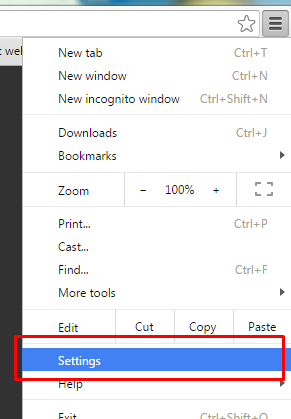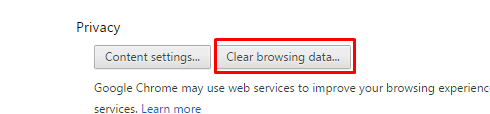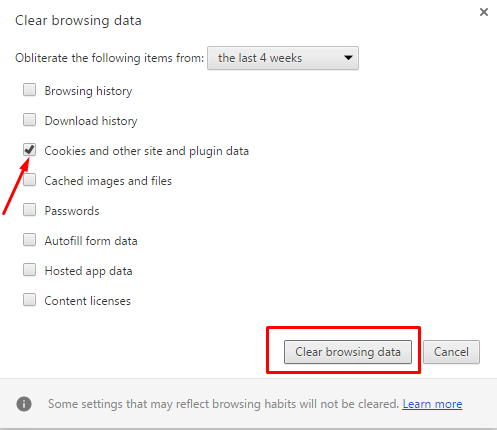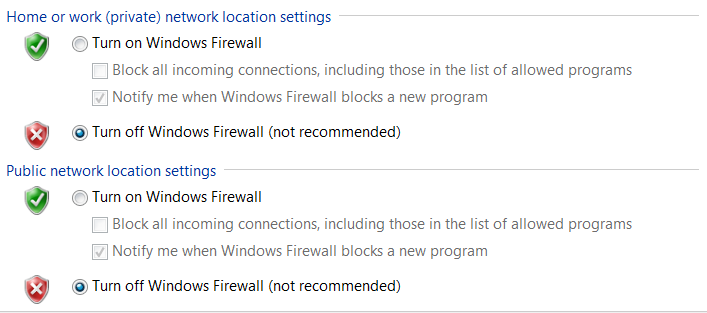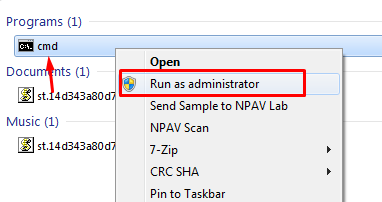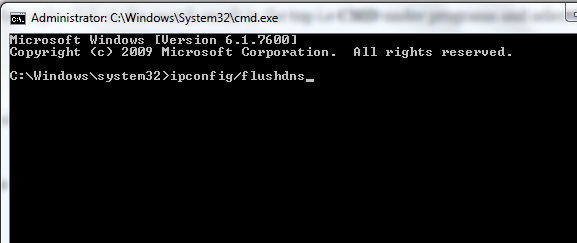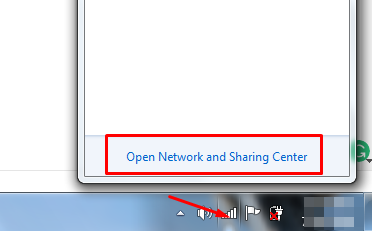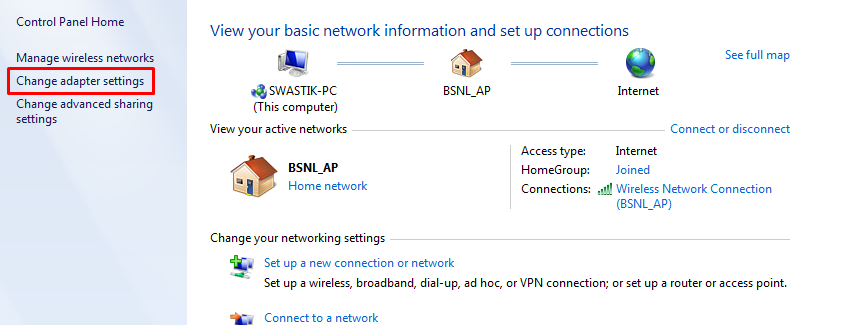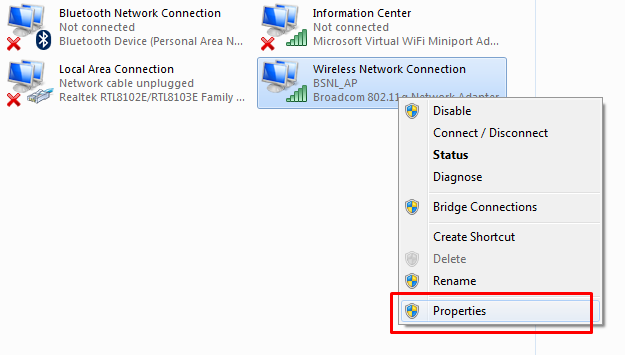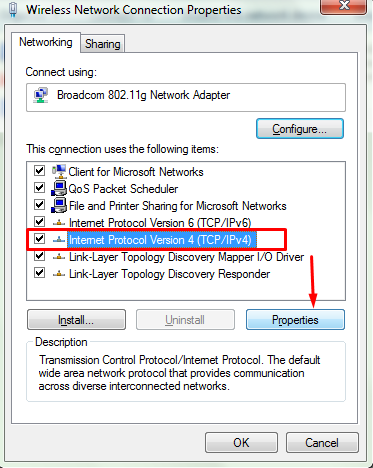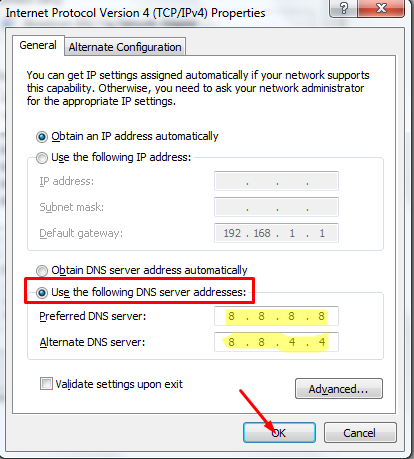Să învățăm cum să remediați eroarea „Această pagină web nu este disponibilă”.
Nimănui nu-i place să se confrunte cu erori, mai ales când este vorba despre internet. Dacă există vreo altă problemă, putem găsi soluția acesteia cu ușurință pe web. Dar cum să remediați această problemă atunci când nu aveți acces la internet și paginile web nu se încarcă.
Cea mai enervantă eroare pe care o știm este că pagina web nu este disponibilă. Pot să spun asta pentru că am trecut recent prin această problemă. Dacă întâmpinați și probleme în deschiderea paginilor web și doriți să știți cum să remediați eroarea „Această pagină web nu este disponibilă”, parcurgeți ghidul de mai jos.
Una dintre remediile de mai jos m-a ajutat să-mi rezolv problema. Să aflăm cum să facem asta.
Cum se remediază eroarea „Această pagină web nu este disponibilă”:
pagina web nu este disponibilă eroarea poate emana din diverse motive. Poate că antivirusul dvs. interzice accesul site-ului. Sau, de asemenea, este posibil ca serverul dvs. DNS să restricționeze site-urile web.
Pe lângă acestea, cookie-urile proaste pot fi și motivul acestei erori. Vom vedea soluțiile pentru toate problemele posibile, deoarece nu știm motivul care provoacă această eroare. Deci, să începem cu prima noastră soluție și anume ștergerea cookie-urilor.
#Ștergeți toate cookie-urile:
Prima soluție pe care o puteți încerca este ștergerea cookie-urilor. Vom încerca mai întâi această metodă pentru că este cea mai ușoară și nu necesită mai mult de un minut. Dacă problema dvs. se rezolvă doar prin ștergerea cookie-urilor, nimic nu poate fi mai bun decât asta.
Mai mult, cookie-urile proaste sunt motivul majorității problemelor de internet. Deci, iată cum să ștergeți cookie-urile din browser.
Pașii sunt scrisi pentru browserul Chrome, dar procesul rămâne același pentru toate browserele.
- Mai întâi de toate, deschideți browserul web de pe computer și faceți clic pe cele trei linii orizontale, adică meniul Chrome din colțul din dreapta sus.
- În lista derulantă de opțiuni, faceți clic pe setări cont. Sau puteți merge direct la această adresă chrome://settings/.

- Acum derulați în jos pagina de setări până la sfârșit și faceți clic pe Arata setarile avansate.
- Acum derulați din nou în jos și faceți clic pe Sterge istoricul de navigare sub secțiunea Confidențialitate.

- În fereastra pop-up, selectați opțiunea Cookie-uri și alte site-uri și date de plugin și faceți clic pe butonul Șterge datele de navigare din partea de jos.

După ce toate cookie-urile și datele sunt șterse din browser, închideți browserul Chrome și deschideți-l din nou. Dacă site-urile web se încarcă normal, nu mai citiți ghidul chiar aici și bucurați-vă de navigarea pe internet,
Pentru cei care mai suferă aceeași eroare, continuă să citești!
#Dezactivați antivirusul și firewall-urile:
De multe ori antivirusul creează probleme în loc să le rezolve. Este posibil ca antivirusul și firewallul dvs. să împiedice accesul site-urilor web.
Se întâmplă în astfel de cazuri când antivirusul și firewall-urile consideră unele site-uri web ca fiind proaste. Dacă acesta este cazul, trebuie să le dezactivați pe toate.
Dacă dezactivarea pe ambele vă rezolvă problema, grozav. În caz contrar, citiți mai departe și încercați alte remedieri. Sunt sigur că știți cum să vă dezactivați antivirusul, iată cum să dezactivați firewall-urile.
- Faceți clic pe meniul Start și accesați Panoul de control.
- Mergi la pagina Sistem și securitate și apoi alegeți Paravan de protecție Windows.
- Acum faceți clic pe Porniți sau dezactivați paravanul de protecție Windows butonul din panoul din stânga și bifați caseta de lângă opțiune Dezactivați Paravanul de protecție Windows (nu este recomandat).

- Confirmați modificările făcând clic pe Ok.
Opțiunile pentru a ajunge la firewall-ul ar putea fi ușor diferite în versiunea pentru Windows. Odată ce paravanul de protecție și antivirusul sunt dezactivate, reporniți computerul. Dacă problema continuă, anulați modificările făcute mai sus și treceți la următoarea soluție.
#Flush/Renew DNS:
Bine, următoarea soluție care este imbatabilă și funcționează în majoritatea cazurilor este să ștergeți setările DNS și să o reînnoiți. Pentru aceasta, vom folosi un prompt de comandă în modul administrativ. Iată procesul pas cu pas.
- Faceți clic pe meniul Start și introduceți CMD în bara de căutare.
- În rezultatele căutării, când apare CMD, faceți clic dreapta pe acesta selectează Rulat ca administrator.

- Făcând clic pe Executare ca administrator, va apărea promptul de comandă.
- Acum tastați următoarea comandă și apăsați enter.
ipconfig / flushdns

- După ce ați terminat, executați o altă comandă ipconfig /renew.
- A treia comandă care trebuie executată este ipconfig /registerdns.
Odată ce toți pașii sunt urmați corect. reporniți computerul și verificați din nou paginile web. Sunt sigur că asta va rezolva problema. Dacă nu, continuă și citește mai departe.
#Schimbați adresa DNS:
Dacă niciuna dintre metodele de mai sus nu a funcționat pentru dvs., aici urmează următoarea remediere, adică schimbarea serverului DNS. Vom schimba adresa DNS și vom folosi serverul Google în schimb. Să vedem dacă asta rezolvă problema pentru tine.
Iată cum să faceți acest lucru.
- Faceți clic pe pictograma mică de rețea din stânga jos a computerului și accesați Deschideți centrul de rețea și partajare.

- În panoul din stânga, accesați Schimbă setările adaptorului.

- O listă cu toate rețelele conectate la computerul dvs. va fi dată acolo. Faceți clic dreapta pe conexiunea activă și accesați Proprietăţi.

- În fila Rețea, faceți clic Protocolul Internet versiunea 4 (TCP/IP4) și du-te la Proprietăţi.

- Selectați opțiunea Utilizați următoarele adrese de server DNS și scrieți următoarea adresă DNS.

- După ce ați terminat, faceți clic pe Ok pentru a salva modificările.
După ce au fost făcute toate modificările, reporniți computerul și vedeți dacă totul este bine acum.
#Power Ciclați laptopul/calculatorul și routerul
Nu în ultimul rând, următoarea remediere pe care o puteți încerca este să porniți Cycle laptopul și routerul. Înseamnă pur și simplu computerul/laptop-ul și routerul dvs. ar trebui să fie deconectate de la sursa de alimentare. Această soluție funcționează în majoritatea erorilor și rezolvă multe probleme.
Țineți-le deconectate pentru câteva minute și conectați-le din nou. Acum porniți din nou computerul și verificați dacă lucrurile sunt în regulă acum.
Dacă niciuna dintre metodele de mai sus nu funcționează pentru tine până acum și încă te confrunți această pagină web nu este disponibilă eroare, probabil cablul dvs. de Internet a fost defect sau există o altă problemă gravă.
Dar înainte de a alege să apelați furnizorul dvs. de servicii de internet, încercați corect toate metodele de mai sus. Există șanse foarte rare ca problema să persistă în continuare!
Link-uri rapide